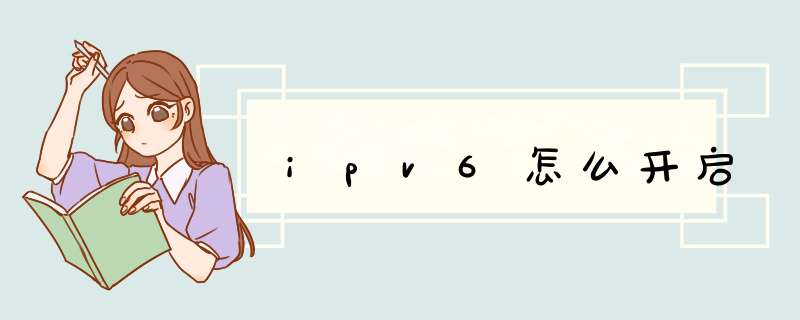
ipv6开启方法:
首先我们打开我们电脑的控制面板,然后找到其中的网络和共享中心,点进去之后找到本地连接。
然后会弹出来一个新的窗口,接着接续我们的操作:选择属性然后找到tcp/IPv6然后再次选择属性。
然后我们选择:“使用下面的DNS服务器地址”,这时候下面的两个输入框就变成了可输入状态。
然后我们继续下面的操作:
在上面一行输入:“2001:4860:4860::8888”
在下面一行输入:“2001:4860:4860::8844”
注意:没有引号
1、打开控制面板,在控制面板的主界面之中,有一项是网络和共享中心,请点击该项。2、在网络和共享中心界面的左侧选项中,有一项是更改适配器设置,请继续点击该项。
3、选中要进行IPV6设置的网卡,鼠标右击该网卡,在出现的下拉菜单中,有一项是属性。
4、点击属性选项,于是进入属性界面。在下面的项目之中,就有一项是Internet协议版本6(TCP/IPV6)。
5、请勾选Internet协议版本6(TCP/IPV6)选项,这样就启用了IPV6协议了。
ipv6设置才能上网的方法如下:
电脑:联想电脑天逸510S。
系统:Windows10。
软件:本地设置。
1、点击电脑右下角的网络,点击网络和internet设置。
2、点击以太网,在右侧点击更改适配器选项。
3、右键点击本地连接,选择属性。
4、勾选Internet协议版本6(TCP/IPv6),如果没有该选项则表明本设备不支持IPv6协议。
5、双击Internet协议版本6(TCP/IPv6),进入配置界面,选择自动获取IPv6地址和自动获得DNS服务器地址。
6、点击确定完成配置。
7、完成IPv6配置后,可通过https://ipv6-test.com网站查看配置情况,页面上“IPv6 connectivity”一项如果显示“Supported”,说明IPv6已通,可访问IPv6资源。
欢迎分享,转载请注明来源:夏雨云

 微信扫一扫
微信扫一扫
 支付宝扫一扫
支付宝扫一扫
评论列表(0条)